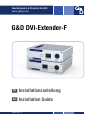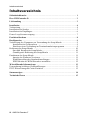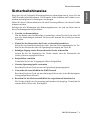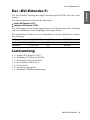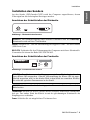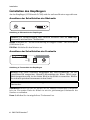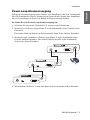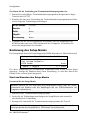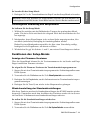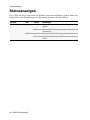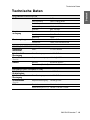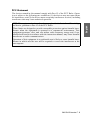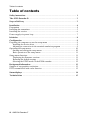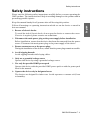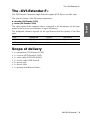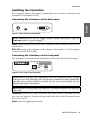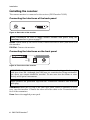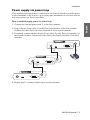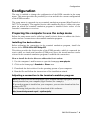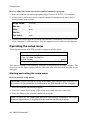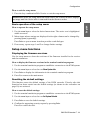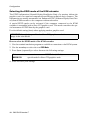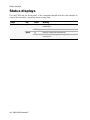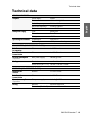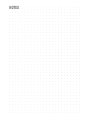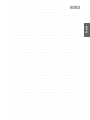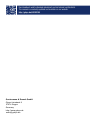G&D DVI-Extender-F Installation and Operating Guide
- Typ
- Installation and Operating Guide

Guntermann & Drunck GmbH
www.gdsys.de
G&D DVI-Extender-F
A9100188-1.10
Installationsanleitung
DE
EN Installation Guide

i · G&D DVI-Extender-F
Zu dieser Dokumentation
Diese Dokumentation wurde mit größter Sorgfalt erstellt und nach dem Stand der
Technik auf Korrektheit überprüft.
Für die Qualität, Leistungsfähigkeit sowie Marktgängigkeit des G&D-Produkts zu
einem bestimmten Zweck, der von dem durch die Produktbeschreibung abgedeck-
ten Leistungsumfang abweicht, übernimmt G&D weder ausdrücklich noch still-
schweigend die Gewähr oder Verantwortung.
Für Schäden, die sich direkt oder indirekt aus dem Gebrauch der Dokumentation
ergeben, sowie für beiläufige Schäden oder Folgeschäden ist G&D nur im Falle des
Vorsatzes oder der groben Fahrlässigkeit verantwortlich.
Gewährleistungsausschluss
G&D übernimmt keine Gewährleistung für Geräte, die
nicht bestimmungsgemäß eingesetzt wurden.
nicht autorisiert repariert oder modifiziert wurden.
schwere äußere Beschädigungen aufweisen, welche nicht bei Lieferungserhalt
angezeigt wurden.
durch Fremdzubehör beschädigt wurden.
G&D haftet nicht für Folgeschäden jeglicher Art, die möglicherweise durch den
Einsatz der Produkte entstehen können.
Warenzeichennachweis
Alle Produkt- und Markennamen, die in diesem Handbuch oder in den übrigen
Dokumentationen zu Ihrem G&D-Produkt genannt werden, sind Warenzeichen
oder eingetragene Warenzeichen der entsprechenden Rechtsinhaber.
Impressum
© Guntermann & Drunck GmbH 2017. Alle Rechte vorbehalten.
Version 1.20 – 26.05.2017
Firmware: 1.5.2 (00141)
Guntermann & Drunck GmbH
Obere Leimbach 9
57074 Siegen
Germany
Telefon +49 (0) 271 23872-0
Telefax +49 (0) 271 23872-120
http://www.gdsys.de

G&D DVI-Extender-F · ii
Deutsch
FCC Statement
The devices named in this manual comply with Part 15 of the FCC Rules. Opera-
tion is subject to the following two conditions: (1) the devices may not cause harm-
ful interference, and (2) the devices must accept any interference received, including
interference that may cause undesired operation.
NOTE:
This equipment has been found to comply with the limits for a Class A dig-
ital device, pursuant to Part 15 of the FCC Rules.
These limits are designed to provide reasonable protection against harmful inter-
ference when the equipment is operated in a commercial environment. This
equipment generates, uses, and can radiate radio frequency energy and, if not
installed and used in accordance with the instruction manual, may cause harmful
interference to radio communications.
Operation of this equipment in a residential area is likely to cause harmful inter-
ference in which case the user will be required to correct the interference at his
own expense.

Inhaltsverzeichnis
iii · G&D DVI-Extender-F
Inhaltsverzeichnis
Sicherheitshinweise .......................................................................................... 1
Der »DVI-Extender-F« ..................................................................................... 3
Lieferumfang .................................................................................................... 3
Installation ....................................................................................................... 4
Vorbereitung ...................................................................................................... 4
Installation des Senders ...................................................................................... 5
Installation des Empfängers ............................................................................... 6
Power-Loop-Stromversorgung ............................................................................ 7
Erstinbetriebnahme ........................................................................................... 8
Konfiguration ................................................................................................... 9
Vorbereitung des Computers zur Verwendung des Setup-Menüs ......................... 9
Installation des Gerätetreibers ....................................................................... 9
Einrichten einer Verbindung im Terminalemulationsprogramm ..................... 9
Bedienung des Setup-Menüs ............................................................................ 10
Start und Beenden des Setup-Menüs ........................................................... 10
Grundlegende Bedienung des Setup-Menüs ................................................ 11
Funktionen des Setup-Menüs ........................................................................... 11
Anzeige der Firmware-Versionen ................................................................ 11
Wiederherstellung der Standardeinstellungen .............................................. 11
EDID-Modus des KVM-Extenders auswählen ............................................ 12
Weiterführende Informationen ....................................................................... 13
Unterstützung beliebiger Grafikauflösungen ..................................................... 13
DDC-Weiterleitung mit Cache-Funktion .......................................................... 13
Statusanzeigen ................................................................................................ 14
Technische Daten ........................................................................................... 15

Sicherheitshinweise
G&D DVI-Extender-F · 1
Deutsch
Sicherheitshinweise
Bitte lesen Sie die folgenden Sicherheitshinweise aufmerksam durch, bevor Sie das
G&D-Produkt in Betrieb nehmen. Die Hinweise helfen Schäden am Produkt zu ver-
meiden und möglichen Verletzungen vorzubeugen.
Halten Sie diese Sicherheitshinweise für alle Personen griffbereit, die dieses Produkt
benutzen werden.
Befolgen Sie alle Warnungen oder Bedienungshinweise, die sich am Gerät oder in
dieser Bedienungsanleitung befinden.
, Vorsicht vor Stromschlägen
Um das Risiko eines Stromschlags zu vermeiden, sollten Sie das Gerät nicht öff-
nen oder Abdeckungen entfernen. Im Servicefall wenden Sie sich bitte an unsere
Techniker.
, Ziehen Sie den Netzstecker des Geräts vor Installationsarbeiten
Stellen Sie vor Installationsarbeiten sicher, dass das Gerät spannungsfrei ist. Zie-
hen Sie den Netzstecker oder die Spannungsversorgung am Gerät ab.
, Ständigen Zugang zu den Netzsteckern der Geräte sicherstellen
Achten Sie bei der Installation der Geräte darauf, dass die Netzstecker der
Geräte jederzeit zugänglich bleiben.
! Stolperfallen vermeiden
Vermeiden Sie bei der Verlegung der Kabel Stolperfallen.
, Geerdete Spannungsquelle verwenden
Betreiben Sie dieses Gerät nur an einer geerdeten Spannungsquelle.
, Verwenden Sie ausschließlich das G&D-Netzteil
Betreiben Sie dieses Gerät nur mit dem mitgelieferten oder in der Bedienungsan-
leitung aufgeführten Netzteil.
! Betreiben Sie das Gerät ausschließlich im vorgesehenen Einsatzbereich
Die Geräte sind für eine Verwendung im Innenbereich ausgelegt. Vermeiden Sie
extreme Kälte, Hitze oder Feuchtigkeit.

Sicherheitshinweise
2 · G&D DVI-Extender-F
Besondere Hinweise zum Umgang mit Laser-Technologie
Die Geräte der DVI-Extender-F-Serie verwenden Baugruppen mit Laser-Technolo-
gie, die der Laser-Klasse 1M oder besser entsprechen.
Sie erfüllen dabei die Richtlinien gemäß EN 60825-1:2014 sowie U.S. CFR 1040.10 und
1040.11.
Beachten Sie zum sicheren Umgang mit der Laser-Technologie folgende Hinweise:
! Blickkontakt mit dem unsichtbaren Laserstrahl vermeiden
Obwohl Laserstrahlung der Klasse 1M als ungefährlich angesehen wird, ist der
direkte Blick in den Strahl zu vermeiden. Blicken Sie nicht mit optischen Instru-
menten in den Strahl.
! Optische Anschlüsse stets verbinden oder mit Schutzkappen abdecken
Decken Sie die optischen Anschlüsse der Transmission-Buchsen und die Kabel-
stecker stets mit einer Schutzkappe ab, wenn diese nicht verbunden sind.
LASER KLASSE 1M
EN 60825-1:2014
Complies with 21 CFR
1040.10 and 1040.11
Unsichtbare Laserstrahlung,
nicht direkt mit optischen
Instrumenten betrachten

Der »DVI-Extender-F«
G&D DVI-Extender-F · 3
Deutsch
Der »DVI-Extender-F«
Der DVI-Extender-F überträgt das Single-Link-Videosignal (DVI-D) über eine Licht-
leitfaser.
Das System besteht aus folgenden Komponenten:
Sender (DVI-Extender-F-CPU)
Empfänger (DVI-Extender-F-CON)
Das Videosignal des am Sender angeschlossenen Computers kann über Distanzen
von bis zu 400 Metern an den Empfänger übertragen werden.
Die überbrückbare Distanz ist von der Spezifikation und der Qualität der Lichtleit-
faser abhängig:
Lieferumfang
1 × Sender (DVI-Extender-F-CPU)
1 × Empfänger (DVI-Extender-F-CON)
1 × Videokabel (DVI-D-SL-M/M-2)
1 × Servicekabel (USB-Service-2)
2 × Tischnetzteil
2 × Stromversorgungskabel
1 × Handbuch »Installationsanleitung«
ART DURCHMESSER KLASSE DISTANZ
Multimode 50/125 μmOM2 400 Meter
Multimode 62,5/125 μmOM1 200 Meter

Installation
4 · G&D DVI-Extender-F
Installation
Vorbereitung
1. Stellen Sie sicher, dass der an den Extender anzuschließende Computer ausge-
schaltet ist.
2. Platzieren Sie den Sender (DVI-Extender-F-CPU) in der Nähe des Computers.
3. Platzieren Sie den Empfänger (DVI-Extender-F-CON) in der Nähe des Arbeits-
platzes.
4. Entnehmen Sie die mitgelieferten Kabel der Verpackung des Extenders und legen
Sie diese für die Installation der Geräte bereit.
WICHTIG:
Die Geräte verwenden Baugruppen mit Laser-Technologie, die der
Laser-Klasse 1M entsprechen.
Sie erfüllen die Richtlinien gemäß EN 60825-1:2014 sowie U.S. CFR 1040.10
und 1040.11.
Beachten Sie diesbezüglich folgende Sicherheitshinweise:
Blickkontakt mit dem unsichtbaren Laserstrahl vermeiden auf Seite 2
Optische Anschlüsse stets verbinden oder mit Schutzkappen abdecken auf Seite 2
HINWEIS:
Die maximale Kabellänge zwischen dem Sender und dem anzu-
schließenden Computer beträgt fünf Meter.
HINWEIS:
Die maximale Kabellänge zwischen dem Empfänger und den Gerä-
ten des Arbeitsplatzes beträgt fünf Meter.

Installation
G&D DVI-Extender-F · 5
Deutsch
Installation des Senders
An den Sender (DVI-Extender-F-CPU) wird der Computer angeschlossen, dessen
Videosignal an den Arbeitsplatz übertragen werden.
Anschluss der Schnittstellen der Rückseite
Service: Schließen Sie – nur auf Aufforderung des Support-Teams – das Servicekabel
(USB-Service-2) an.
DVI-D CPU: Verbinden Sie den Videoausgang des Computers mit dieser Schnittstelle.
Verwenden Sie hierzu das Kabel DVI-D-SL-M/M-2.
Anschluss der Schnittstellen der Frontseite
Transmission: Stecken Sie den SC-Stecker des als Zubehör erhältlichen Glasfaserka-
bels ein. Das andere Ende des Kabels ist mit der gleichnamigen Schnittstelle des
Empfängers zu verbinden.
Power: Schließen Sie ein mitgeliefertes Tischnetzteil an.
Abbildung 1: Rückansicht des Senders
HINWEIS:
Die Stromversorgung eines weiteren Extenders über die Power Loop-
Schnittstelle wird auf Seite 7 beschrieben.
Abbildung 2: Frontansicht des Senders
WICHTIG:
Das Gerät verwendet Baugruppen mit Laser-Technologie, die der
Laser-Klasse 1M entsprechen. Obwohl Laserstrahlung der Klasse 1M als unge-
fährlich angesehen wird, ist der direkte Blick in den Strahl zu vermeiden. Blicken
Sie nicht mit optischen Instrumenten in den Strahl.
HINWEIS:
Entfernen Sie die Schutzkappe der Transmission-Schnittstelle und der
Kabelstecker.
Service DVI-D CPU
Power Loop
Class 1 M Laser Product
Power In
Transmission
Video
Link

Installation
6 · G&D DVI-Extender-F
Installation des Empfängers
An den Empfänger (DVI-Extender-F-CON) wird der entfernte Monitor angeschlossen.
Anschluss der Schnittstellen der Rückseite
Service: Schließen Sie – nur auf Aufforderung des Support-Teams – das Servicekabel
(USB-Service-2) an.
DVI-D Out: Schließen Sie den Monitor an.
Anschluss der Schnittstellen der Frontseite
Transmission: Stecken Sie den SC-Stecker des als Zubehör erhältlichen Glasfaserka-
bels ein. Das andere Ende des Kabels ist mit der gleichnamigen Schnittstelle des
Senders zu verbinden.
Power: Schließen Sie ein mitgeliefertes Tischnetzteil an.
Abbildung 3: Rückansicht des Empfängers
HINWEIS:
Die Stromversorgung eines weiteren Extenders über die Power Loop-
Schnittstelle wird auf Seite 7 beschrieben.
Abbildung 4: Frontansicht des Empfängers
WICHTIG:
Das Gerät verwendet Baugruppen mit Laser-Technologie, die der
Laser-Klasse 1M entsprechen. Obwohl Laserstrahlung der Klasse 1M als unge-
fährlich angesehen wird, ist der direkte Blick in den Strahl zu vermeiden. Blicken
Sie nicht mit optischen Instrumenten in den Strahl.
HINWEIS:
Entfernen Sie die Schutzkappe der Transmission-Schnittstelle und der
Kabelstecker.
Service DVI-D Out
Power Loop
Class 1 M Laser Product
Power In
Transmission
Video
Link

Installation
G&D DVI-Extender-F · 7
Deutsch
Power-Loop-Stromversorgung
Erfolgt die Stromversorgung eines Senders oder Empfängers mit dem Tischnetzteil
über die Schnittstelle Power In, können bis zu sieben weitere Sender bzw. Empfänger
durch Verwendung von Power Loop-Kabeln mit Strom versorgt werden.
So richten Sie eine Power-Loop-Stromversorgung ein:
1. Schließen Sie hierzu das Tischnetzteil an den ersten Extender an.
2. Stecken Sie ein »Power Loop«-Kabel in die Schnittstelle Power Loop des ersten
Extenders.
Das andere Ende stecken Sie in die Schnittstelle Power In des zweiten Extenders.
3. Stecken Sie ggf. ein weiteres »Power Loop«-Kabel in die Schnittstelle Power
Loop des zweiten Extenders. Das andere Ende stecken Sie in die Schnittstelle
Power In des dritten Extenders.
4. Wiederholen Sie Schritt 3. zum Anschluss weiterer (maximal sieben) Extender.
Rückseite
Frontseite
Power In
Transmission
Video
Link
Service DVI-D Out
Rückseite
Frontseite
Power In
Transmission
Video
Link
Service DVI-D Out
Power Loop
Frontseite
Transmission
Video
Link
Service DVI-D Out
Rückseite
LoopPower
InPwr
LoopPower

Erstinbetriebnahme
8 · G&D DVI-Extender-F
Erstinbetriebnahme
Nach der ordnungsgemäßen Installation des Extenders kann dieser sofort in Betrieb
genommen werden.
Beachten Sie folgende Einschaltreihenfolge bei der Erstinbetriebnahme des Extenders:
1. Verbinden Sie das Tischnetzteil des Empfängers (DVI-Extender-F-CON) mit dem
Stromnetz. Verwenden hierzu ein Stromversorgungskabel (PowerCable-2 Standard).
2. Verbinden Sie das Tischnetzteil des Senders (DVI-Extender-F-CPU) mit dem
Stromnetz. Verwenden hierzu ein Stromversorgungskabel (PowerCable-2 Standard).
3. Schalten Sie den am Sender angeschlossenen Computer ein.
Nach dem Einschalten des Extenders signalisieren die LEDs an den Frontseiten des
Senders sowie des Empfängers den Betriebszustand des Extenders.
Weitere Hinweise hierzu erhalten Sie im Kapitel Statusanzeigen ab Seite 14.
HINWEIS:
Die empfohlene Einschaltreihenfolge für die Erstinbetriebnahme stellt
sicher, dass der Extender die Eigenschaften des angeschlossenen Monitors ausle-
sen und an den Computer weiterleiten kann (siehe DDC-Weiterleitung mit Cache-
Funktion auf Seite 13).

Konfiguration
G&D DVI-Extender-F · 9
Deutsch
Konfiguration
Die Konfiguration des KVM-Extenders kann im Setup-Menü durch den Anwender
geändert werden. Es bietet eine komfortable Möglichkeit die aktuelle Konfiguration
des KVM-Extenders einzusehen und zu editieren.
Das Setup-Menü wird über ein beliebiges Terminalemulationsprogramm (beispiels-
weise HyperTerminal oder PuTTY) bedient. Der Computer, auf dem das Terminalemu-
lationsprogramm installiert ist, wird über das mitgelieferte Servicekabel mit der
Service-Buchse des Senders oder des Empfänger des KVM-Extenders verbunden.
Vorbereitung des Computers zur Verwendung des
Setup-Menüs
Vor dem Aufruf des Setup-Menüs ist auf dem Computer ein Gerätetreiber zur Adres-
sierung der Service-Buchse zu installieren und eine Verbindung im Terminalemulati-
onsprogramm einzurichten.
Installation des Gerätetreibers
Installieren Sie vor der Einrichtung der Verbindung im Terminalemulationspro-
gramm den Gerätetreiber CP210x USB to UART Bridge VCP.
Dieser Treiber stellt die per Servicekabel verbundene Service-Buchse des KVM-
Extenders als virtuelle serielle Schnittstelle (COM-Port) zur Verfügung. Die virtuelle
Schnittstelle kann anschließend im Terminalemulationsprogramm zum Verbindungs-
aufbau ausgewählt werden.
So installieren Sie den Gerätetreiber zur Adressierung der Service-Buchse:
1. Öffnen Sie im Webbrowser des Computer die Website www.gdsys.de.
2. Navigieren Sie in den Bereich Downloads > Treiber der Website.
3. Downloaden Sie den Gerätetreiber für das Betriebssystem des Computers.
4. Führen Sie die Datei nach der vollständigen Übertragung aus und folgen Sie den
Hinweisen auf des Installationsassistenten.
Einrichten einer Verbindung im Terminalemulationsprogramm
HINWEIS:
Sie können ein bereits auf dem Computer installiertes Terminalemulations-
programm (beispielsweise HyperTerminal) zum Zugriff auf das Setup-Menü einsetzen.
Falls kein entsprechendes Programm auf dem Computer vorhanden ist, können
Sie alternativ die frei verfügbare Software PuTTY verwenden.
Diese steht auf folgender Website zum Download zur Verfügung:
http://www.chiark.greenend.org.uk/~sgtatham/putty/

Konfiguration
10 · G&D DVI-Extender-F
So richten Sie die Verbindung im Terminalemulationsprogramm ein:
1. Starten Sie ein beliebiges Terminalemulationsprogramm (beispielsweise Hyper-
Terminal oder PuTTY).
2. Erstellen Sie eine neue Verbindung im Terminalemulationsprogramm und erfas-
sen Sie folgende Verbindungseinstellungen:
3. Verbinden Sie die Service-Schnittstelle des Senders oder des Empfängers des
KVM-Extender mit einer USB-Schnittstelle des Computers. Verwenden Sie
hierzu das mitgelieferte Servicekabel.
Bedienung des Setup-Menüs
Das Setup-Menü listet alle Einstellungen des KVM-Extenders in Tabellenform auf:
Die aktive Einstellung der verschiedenen Funktionen wird in der rechten Spalte
angezeigt. Verfügt die Funktion über einen Unterdialog, so wird dies durch drei
Punkte in der rechten Spalte dargestellt.
Start und Beenden des Setup-Menüs
So starten Sie das Setup-Menü:
1. Starten Sie das Terminalemulationsprogramm.
2. Laden Sie die Verbindungseinstellungen des Setup-Menüs und starten Sie
anschließend die Verbindung.
3. Betätigen Sie innerhalb des Terminalemulationsprogramms die Taste R.
Bits pro Sekunde: 115.200
Datenbits: 8
Parität: Keine
Stoppbits: 1
Flusssteuerung: Keine
Setup Menu for DVI-Extender-F-CPU
Show System Info ...
Set System Defaults ...
EDID Mode: Auto
'Space': Toggle 'S': Save
WICHTIG:
Stellen Sie vor dem Start des Setup-Menüs sicher, dass die Service-
Schnittstelle des Senders oder des Empfängers mit der USB-Schnittstelle des
Computers verbunden ist.
HINWEIS:
Sobald die Verbindung erfolgreich aufgebaut ist, wird im Terminalemu-
lationsprogramm das Setup-Menü (s. Abbildung oben) dargestellt.

Konfiguration
G&D DVI-Extender-F · 11
Deutsch
So beenden Sie das Setup-Menü:
1. Betätigen Sie 2 × die Tastenkombination Strg+X um das Setup-Menü zu beenden.
Grundlegende Bedienung des Setup-Menüs
So bedienen Sie das Setup-Menü:
1. Wählen Sie zunächst mit den Pfeiltasten der Tastatur den gewünschten Menü-
punkt. Die aktive Zeile wird durch die eckigen Pfeile an den Rändern der Zei-
len angezeigt.
2. Menüpunkte, deren Einstellungen in der rechten Spalte angezeigt werden, kön-
nen durch (mehrfache) Betätigung der Leertaste geändert werden.
Haben Sie einen Menüpunkt ausgewählt, der über einen Unterdialog verfügt,
betätigen Sie die Eingabetaste, um diesen zu öffnen.
3. Wiederholen Sie ggf. die Schritte 1. und 2., um weitere Einstellungen zu ändern.
Funktionen des Setup-Menüs
Anzeige der Firmware-Versionen
Über das Setup-Menü können Sie die Versionsnummern der im Sender und Emp-
fänger installierten Firmware einsehen.
So zeigen Sie die Firmware-Versionen im Terminalemulationsprogramm an:
1. Starten Sie mit dem Terminalemulationsprogramm den Verbindungsaufbau zum
KVM-System.
2. Verwenden Sie die Pfeiltasten um die Zeile Show System Info auszuwählen.
3. Betätigen Sie die Eingabetaste, um die Informationen im Terminalemulationspro-
gramm anzuzeigen.
4. Betätigen Sie die Taste Q, um wieder in das Hauptmenü zu gelangen.
Wiederherstellung der Standardeinstellungen
Mit dieser Funktion werden die Standardeinstellungen des KVM-Extenders wieder-
hergestellt. Unmittelbar nach dem Ausführen der Funktion werden die im Screen-
shot auf Seite 10 dokumentierten Standardeinstellungen aktiviert.
So stellen Sie die Standardeinstellungen wieder her:
1. Starten Sie mit dem Terminalemulationsprogramm den Verbindungsaufbau zum
KVM-System.
2. Verwenden Sie die Pfeiltasten um die Zeile Set System Defaults auszuwählen.
WICHTIG:
Nach dem Beenden des Setup-Menüs erscheint auf dem Monitor des
Arbeitsplatzes kein Bild, bis das Service-Kabel aus der Service-Buchse entfernt wird.

Konfiguration
12 · G&D DVI-Extender-F
3. Betätigen Sie die Eingabetaste, um die Standardeinstellungen wiederherzustellen.
4. Bestätigen Sie die erscheinende Sicherheitsabfrage mit der Eingabetaste.
Der Abbruch der Funktion ist alternativ mit der Taste Q möglich.
EDID-Modus des KVM-Extenders auswählen
Die EDID-Informationen (Extended Display Identification Data) eines Monitors infor-
mieren die Grafikkarte des angeschlossenen Rechners u. a. über verschiedene techni-
sche Eigenschaften des Gerätes. Die Informationen werden vom KVM-Extender
üblicherweise unverändert über Enhanced-DDC (Enhanced Display Data Channel) an
den Rechner weitergeleitet.
Ein spezieller EDID-Modus kann aktiviert werden, wenn der am KVM-Extender
angeschlossene Rechner mit einer Grafikkarte der Barco PVS-Serie bestückt ist. Die-
ser Modus berücksichtigt die spezifische Behandlung der EDID-Daten durch diese
Grafikkarte.
Bei Verwendung einer anderen Grafikkarte ist die Standardeinstellung (Auto) zu ver-
wenden.
So wählen Sie den EDID-Modus des KVM-Extenders:
1. Starten Sie mit dem Terminalemulationsprogramm den Verbindungsaufbau zum
KVM-System.
2. Verwenden Sie die Pfeiltasten um die Zeile EDID Mode auszuwählen.
3. Betätigen Sie (mehrfach) die Leertaste der Tastatur, um zwischen folgenden Ein-
stellungen zu wählen:
4. Betätigen Sie die Taste S, um die Einstellung zu speichern.
WICHTIG:
Im Auto-Modus wird durch Grafikkarten der Barco PVS-Serie möglicher-
weise kein Bild erzeugt!
Auto: automatische Behandlung der EDID-Daten (Standard)
BARCO PVS: spezieller Modus für Grafikkarten der Barco PVS-Serie

Weiterführende Informationen
G&D DVI-Extender-F · 13
Deutsch
Weiterführende Informationen
Unterstützung beliebiger Grafikauflösungen
Grundsätzlich unterstützt der Extender jede Auflösung, die gemäß DVI-Spezifika-
tion übertragen werden kann. Dies betrifft vor allem die Pixelrate, die zwischen 25
und 165 MHz liegen darf.
Für die üblichen Timingstandards VESA DMT und VESA SMT sind Auflösungen
zwischen 640 × 480 und 1600 × 1200 Bildpunkten (jeweils bei 60 Hz) möglich.
1920 × 1200 bei 60 Hz werden nach VESA CVT-RB übertragen, 1920 × 1080 Bild-
punkte bei 60 Hz (progressive) nach CEA861.
Innerhalb der genannten Rahmenparameter sind beliebige Bildwiederholraten und
Auflösungen möglich. Welche Bildschirmmodi zur Auswahl stehen, hängt maßgeb-
lich von der Grafikkarte, dem installierten Gerätetreiber sowie dem Betriebssystem
und dem angeschlossenen Monitor ab.
Die vom Computer an den Sender (DVI-Extender-F-CPU) übertragenen Bilddaten
werden unverändert an den Monitor des Arbeitsplatzes weitergegeben. Frequenzen
und Bildlage des Signals am Sender entsprechen somit jenen des Grafikkartenaus-
gangs.
DDC-Weiterleitung mit Cache-Funktion
Der Extender unterstützt Enhanced-DDC (Enhanced Display Data Channel), um die
Eigenschaften des am Empfänger angeschlossenen Monitors auszulesen und an den
Computer weiterzuleiten. Diese Eigenschaften umfassen beispielsweise Informationen
über die bevorzugte Auflösung und die unterstützten Frequenzen des Monitors.
Damit der am Sender (DVI-Extender-F-CPU) angeschlossene Computer schon wäh-
rend des Bootvorgangs Zugriff auf die Eigenschaften des Monitors hat, ist eine
Cache-Funktion in den Extender integriert. Auch wenn der Sender oder der Emp-
fänger ausgeschaltet ist oder beide nicht miteinander verbunden sind, stehen entwe-
der die Eigenschaften des zuletzt angeschlossenen Monitors oder die Werksvorgabe
des Extenders zu Verfügung.
Üblicherweise werden die DDC-Informationen des Monitors unverändert an den
Rechner weitergeleitet. Stellt der Extender aber fest, dass sich die Informationen des
Monitors nicht vollständig auslesen lassen oder diese unzulässige Einträge enthal-
ten, werden die Informationen vervollständigt oder korrigiert.

Statusanzeigen
14 · G&D DVI-Extender-F
Statusanzeigen
Die LEDs an den Frontseiten des Senders und des Empfängers geben Ihnen die
Möglichkeit, den Betriebsstatus des Extenders jederzeit zu kontrollieren.
Bereich LED Status Bedeutung
Transmission gelb an Kommunikation mit Gegenstelle erfolgreich auf-
gebaut.
blinkt Es kann keine Verbindung zu Gegenstelle aufge-
baut werden.
grün an Bereit zur Bilddatenübertragung.
aus Gerät ist (noch) nicht zur Bilddatenübertragung
bereit.

Technische Daten
G&D DVI-Extender-F · 15
Deutsch
Technische Daten
ALLGEMEINE EIGENSCHAFTEN
Grafik Farbtiefe: 24 Bit
max. Auflösung: 1920 × 1200 @ 60 Hz
Vertikalfrequenz: 20 Hz bis 120 Hz
Horizontalfrequenz: 25 kHz bis 130 kHz
Pixelrate: max. 165 MHz
Hauptstrom-
versorgung Typ: Tischnetzteil
Anschluss: Mini-DIN 4-Buchse
Spannung: 12VDC
Einsatzumgebung Temperatur: +5 bis +45 °C
Luftfeuchte: < 80%, nicht kondensierend
SENDER (DVI-EXTENDER-F-CPU)
Schnittstelle
zum Rechner Video: 1 × DVI-D-Buchse
Schnittstelle für
Übertragung Datenübertragung: 1 × LWL SC-Buchse
Stromaufnahme
Betrieb
Hauptstromversorgung: 180 mA @ 12VDC
Gehäuse Material: Aluminium eloxiert
Dimensionen (B × H × T): 104 mm × 105 mm × 26mm
EMPFÄNGER (DVI-EXTENDER-F-CON)
Schnittstellen
für Arbeitsplatz Monitor: 1 × DVI-D-Buchse
Schnittstellen für
Übertragung Datenübertragung: 1 × LWL SC-Buchse
Stromaufnahme
Betrieb
Hauptstromversorgung: 140 mA @ 12VDC
Gehäuse Material: Aluminium eloxiert
Dimensionen (B × H × T): 104 mm × 105 mm × 26mm

i · G&D DVI-Extender-F
About this manual
This manual has been carefully compiled and examined to the state-of-the-art.
G&D neither explicitly nor implicitly takes guarantee or responsibility for the qual-
ity, efficiency and marketability of the product when used for a certain purpose that
differs from the scope of service covered by this manual.
For damages which directly or indirectly result from the use of this manual as well
as for incidental damages or consequential damages, G&D is liable only in cases of
intent or gross negligence.
Caveat Emptor
G&D will not provide warranty for devices that:
Are not used as intended.
Are repaired or modified by unauthorized personnel.
Show severe external damages that was not reported on the receipt of goods.
Have been damaged by non G&D accessories.
G&D will not be liable for any consequential damages that could occur from using
the products.
Proof of trademark
All product and company names mentioned in this manual, and other documents
you have received alongside your G&D product, are trademarks or registered trade-
marks of the holder of rights.
© Guntermann & Drunck GmbH 2017. All rights reserved.
Version 1.20 – 26/05/2017
Firmware: 1.5.2 (00141)
Guntermann & Drunck GmbH
Obere Leimbach 9
57074 Siegen
Germany
Phone +49 271 23872-0
Fax +49 271 23872-120
http://www.gdsys.de
Seite wird geladen ...
Seite wird geladen ...
Seite wird geladen ...
Seite wird geladen ...
Seite wird geladen ...
Seite wird geladen ...
Seite wird geladen ...
Seite wird geladen ...
Seite wird geladen ...
Seite wird geladen ...
Seite wird geladen ...
Seite wird geladen ...
Seite wird geladen ...
Seite wird geladen ...
Seite wird geladen ...
Seite wird geladen ...
Seite wird geladen ...
Seite wird geladen ...
Seite wird geladen ...
Seite wird geladen ...
-
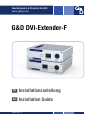 1
1
-
 2
2
-
 3
3
-
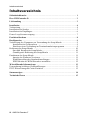 4
4
-
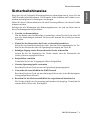 5
5
-
 6
6
-
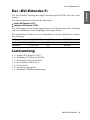 7
7
-
 8
8
-
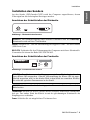 9
9
-
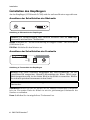 10
10
-
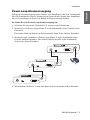 11
11
-
 12
12
-
 13
13
-
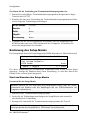 14
14
-
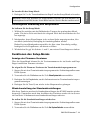 15
15
-
 16
16
-
 17
17
-
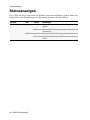 18
18
-
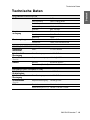 19
19
-
 20
20
-
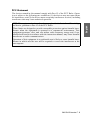 21
21
-
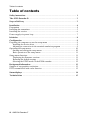 22
22
-
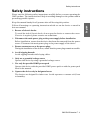 23
23
-
 24
24
-
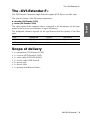 25
25
-
 26
26
-
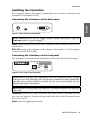 27
27
-
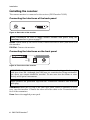 28
28
-
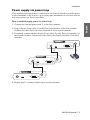 29
29
-
 30
30
-
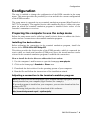 31
31
-
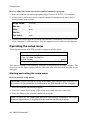 32
32
-
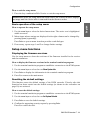 33
33
-
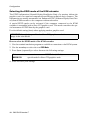 34
34
-
 35
35
-
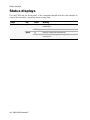 36
36
-
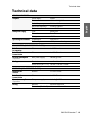 37
37
-
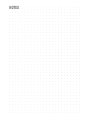 38
38
-
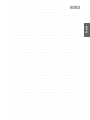 39
39
-
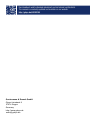 40
40
G&D DVI-Extender-F Installation and Operating Guide
- Typ
- Installation and Operating Guide
in anderen Sprachen
- English: G&D DVI-Extender-F
Verwandte Artikel
-
G&D DL-Vision Installation and Operating Guide
-
G&D Audio-Transceiver-Fiber Series Installationsanleitung
-
G&D DVI-Vision-IP Installation and Operating Guide
-
G&D Audio-Transceiver Installationsanleitung
-
G&D DVI-Vision-IP Installation and Operating Guide
-
G&D Audio-Transceiver-CAT Installationsanleitung
-
G&D DP1.2-VisionXG-Fiber Series Bedienungsanleitung
-
G&D DP1.2-Vision-IP Installation and Operating Guide
-
G&D DP-Vision-IP Installation and Operating Guide